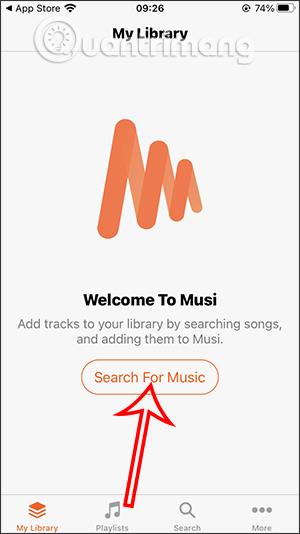Puhelimesi Musi-sovellus auttaa sinua kuuntelemaan musiikkia rikkaan ja houkuttelevan musiikkikaupan avulla, mukaan lukien vietnamilaista musiikkia. Erityisesti Musi-sovelluksella on myös mahdollisuus kuunnella YouTube-musiikkia ruudulta ja ottaa musiikkidataa YouTubesta, jotta voimme etsiä mitä tahansa kappaletta, josta pidämme. Joten jos sinulla ei ole keinoja rekisteröityä YouTube Premiumiin käyttääksesi näytön pois päältä musiikkiominaisuutta, lataa Musi-sovellus heti. Lisäksi sovelluksessa on myös monia muita houkuttelevia ominaisuuksia, joita opastetaan alla olevassa artikkelissa.
Ohjeet musiikin kuunteluun Musissa
Vaihe 1:
Ensin käyttäjät lataavat Musi-sovelluksen puhelimiinsa alla olevan linkin kautta.
Vaihe 2:
Napsauta Musin käyttöliittymässä Etsi musiikkia etsiäksesi kappaletta, jota haluat kuunnella sovelluksesta. Vaihda uuteen käyttöliittymään, kirjoita hakupalkkiin sen kappaleen avainsana, jota haluat kuunnella . Lisäksi käyttöliittymän alla on myös monia muita kappaleita, joita voimme kuunnella.



Vaihe 3:
Näyttää luettelon videoista antamallamme avainsanalla. Napsauta videota, jota haluat kuunnella musiikkia ja näytä musiikin kuunteluliittymä Musissa alla olevan kuvan mukaisesti. Tässä käyttöliittymässä voit säätää ääntä, pysäyttää musiikin toiston, jakaa YouTube-videoita,...
Myös tästä käyttöliittymästä voit lisätä musiikkia soittolistaan napsauttamalla Lisää-painiketta . Vaihda uuteen käyttöliittymään, napsauta Luo uusi soittolista luodaksesi musiikin kuunteluluettelon ja napsauta sitten Valmis.


Vaihe 4:
Lisäksi voit muuttaa musiikin kuuntelun äänenlaatua kolmen pystyviivan kuvakkeen avulla ja näyttää äänenlaadun säätöliittymän alla kuvatulla tavalla. Meidän on otettava Equalizer-ominaisuus käyttöön äänenlaadun säätämiseksi.

Vaihe 5:
Näemme myös videon sanat painamalla mikrofonikuvaketta . Sitten se näyttää useita versioita videon sanoituksista, joita voit etsiä ja katsella.


Vaihe 6:
Kun sammutat iPhonen näytön, sovellus näyttää edelleen musiikin toistoliittymän, joten voit silti kuunnella musiikkia sovelluksesta.

Vaihe 7:
Napsauta käyttöliittymässä Lisää vaihtaaksesi sovelluksen asetusvaihtoehtojen käyttöliittymään. Tässä voit valita Time Slpeerin asettaaksesi sovelluksen automaattisen musiikin sammutustilan . Valitsemme ajan, jolloin haluamme musiikin sammuvan automaattisesti, ja aloita sitten lähtölaskenta valitsemalla Aloita.